מדריך כלכליסט
כל מה שצריך לדעת על גיבוי הצ'ט והמדיה בווטסאפ
איך מעבירים היסטוריית הודעות, תמונות וסרטונים מווטסאפ מטלפון ישן למכשיר חדש? מה עושים כשהאחד הוא אנדרואיד והשני אייפון? ואיך יכול לעזור לכם המחשב? מדריך לשיטות גיבוי והעברת מידע באפליקציית הצ'ט הפופולרית
ווטסאפ הפכה לסל בו אנו מניחים הרבה מאוד מההתקשרויות שלנו - שיחות אישיות, שיחות עבודה, תמונות, סרטים, מסמכים ועוד. ולכן, חשוב לקחת איתנו את המידע הזה כשמוותרים על הטלפון ועוברים לאחד חדש, או במקרה בו המכשיר ניזוק. ישנן שלוש שיטות להעביר מידע מווטסאפ בטלפון אחד לטלפון אחר.
- יוטיוב לאלופים: 6 טריקים פשוטים לשיפור הצפייה
- קחו חופשה מגוגל: 5 מנועי חיפוש אלטרנטיביים
- 8 טריקים פשוטים שישפרו עבורכם את האנדרואיד
שיטה 1: מערכת מובנית
באנדרואיד: היכנסו להגדרות של ווטסאפ במכשיר הישן -> צ'טים -> גיבוי צ'טים -> ליחצו על גיבוי. היסטוריית הצ'טים מגובה באופן קבוע לחשבון הגוגל דרייב שלכם. אם לא, אפשרו זאת כעת והמתינו שהאפליקציה תעביר את הכל לשם. אם יש לכם היסטוריית צ'טים גדולה זה יכול לקחת קצת זמן כי הארכיון יכול להגיע לגיגה-בייטים של מידע, בעיקר אם אתם שומרים את כל המדיה שנשלחת אליכם.
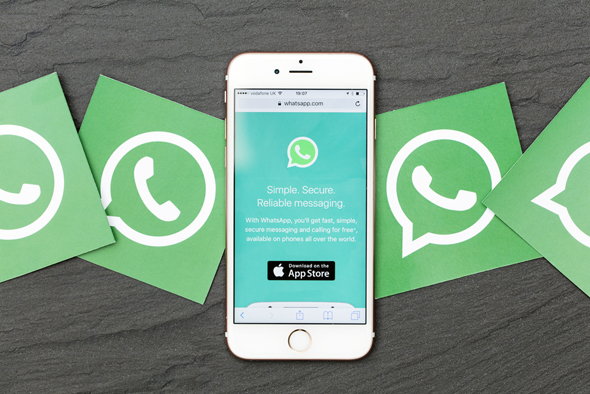 ווטסאפ באייפון צילום: שאטרסטוק
ווטסאפ באייפון צילום: שאטרסטוק
באייפון: השיטה אינה שונה באופן מהותי - נכנסים לתפריט ובוחרים בגיבוי. ההבדל העיקרי הוא בשירות האחסון של הגיבוי; באייפון הוא יהיה כמובן iCloud.
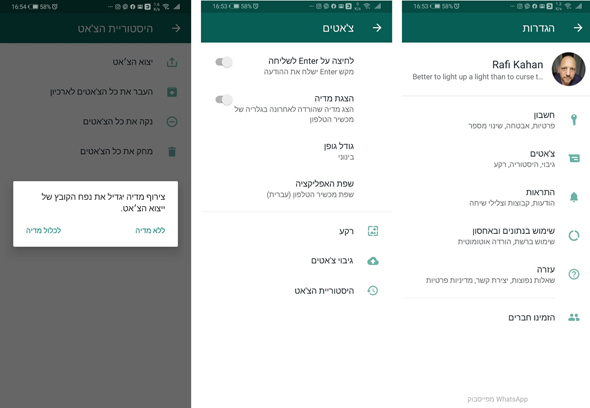 צילומי: מסך מווטסאפ
צילומי: מסך מווטסאפ
במכשיר החדש: לאחר שהגיבוי הסתיים, עברו למכשיר החדש. התקינו את ווטסאפ ובדרך כלל בעת התקנת האפליקציה על אותו מספר טלפון היא תציע לכם לשחזר את הגיבוי. שימו לב שאי אפשר לשחזר גיבוי אייפון באנדרואיד ולהיפך. זה עובד רק במכשירים עם אותה מערכת הפעלה - אנדרואיד לאנדרואיד ואייפון לאייפון בלבד.
שיטה 2: בתיווך מחשב
זו שיטה קצת יותר מסובכת אבל היא טובה מאוד אם אתם רוצים להימנע משימוש בדרייב, או שפשוט לא נוהגים להשתמש בפלטפורמת גוגל. גיבוי הצ'טים יכול לקחת לא מעט שטח אחסון ממה שגוגל מספקת בחינם וגיבוי על המחשב יאפשר לכם להיפטר מהארכיון בדרייב ולשחרר שטח אחסון יקר. עם זאת שימו לב שזו שיטה קצת יותר מורכבת, שמצריכה בקיאות במערכת הקבצים של המכשיר.
 ווטסאפ באנדרואיד צילום: שאטרסטוק
ווטסאפ באנדרואיד צילום: שאטרסטוק
ראשית היכנסו למכשיר האנדרואיד שלכם ובעזרת אפליקציית ניהול קבצים גשו לתיקייה בשם WhatsApp שמופיעה בזיכרון הפנימי של המכשיר. אם אתם יכולים לנווט ישירות מהמחשב על ידי חיבור הסמארטפון דרך כבל USB - עשו זאת, זה יותר נוח. בכל מקרה, מה שחשוב היא הספריה של ווטסאפ. זו תכלול בדרך שלוש תיקיות: זו שמעניינת אותנו היא ה-Databases. היא כוללת קבצים שמופיעים בצורה הבאה: msgstore-2013-05-29.db.crypt למשל, כאשר המספרים תמיד מייצגים תאריך כלשהו. ביחרו בתוכנת הניווט את הקבצים ושתפו אותם - או למחשב במיקום שיהיה לכם קל למצוא למשל שולחן העבודה, או לשירות אחסון חיצוני אליו תהיה לכם גישה בהמשך.
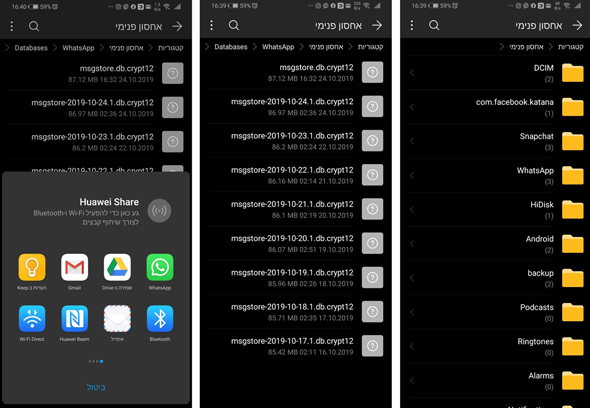 צילומי: מסך מווטסאפ
צילומי: מסך מווטסאפ
כעת חברו את המכשיר החדש למחשב לאחר שהותקנה עליו האפליקציה, אך לפני שנכנסתם אליה והפעלתם אותה עם מספר הטלפון שלכם. היכנסו לתיקיית ה-WhatsApp במכשיר החדש והעתיקו את הקבצים שהעברתם מהמכשיר הישן לאותה תיקיה במכשיר החדש. האפליקציה אמורה לזהות את הגיבוי ברגע שתריצו אותה ולאחר שהפעלתם אותה עם מספר הטלפון שלכם ותציע לכם לשחזר את הגיבוי. כמה דגשים לשיטה זו: סרטונים ותמונות נמצאים בתיקיה נפרדת; השיטה דורשת התעסקות עם מחשב וסמארטפון ואם אתם לא מרגישים בנוח עם זאת, אל תנסו בכוח.
שיטה 3: מאנדרואיד לאייפון ולהיפך
אין חיבור ישיר בין גרסאות האנדרואיד והאייפון של אפליקציית ווטסאפ, למרות שליבת השירות יושבת על שרתים של החברה עצמה ושהנתק הזה רק יוצר כאבי ראש למשתמשים. ואולם, עדיין אפשר לבצע חיבור והעברת מידע, פשוט בתהליך מעצבן ומגושם. יש להיכנס ידנית לכל צ'ט ופשוט להעביר אותו בצורת שיתוף לשירות מקוון שלישי, ולגשת ממנו דרך המכשיר החדש. לצערנו, אין עדיין דרך "לדחוף" את קובץ הטקסט שנוצר לתוך ממשק האפליקציה במכשיר היעד, וכל שתקבלו יהיה תיעוד כתוב של השיחות. ואולם, לפעמים די בכך - בעיקר כשצריך לשמור חומר שקשור לעבודה.
השיטה דומה בשני המכשירים: יש להיכנס להגדרות -> צ'טים -> היסטוריית צ'טים -> יצוא צ'טים -> בחירת את הצ'ט המתאים -> בחירה האם להוסיף גם את המדיה שהועברה בצ'ט הרלוונטי -> בוחרים את שיטת השיתוף - מייל או כל שיטה אחרת שמתאימה לכם. לאחר שקיבלתם את היסטוריית הצ'ט למייל או לשירות האחסון המבוקש, שימרו אותו במיקום שנוח לכם לגשת אליו ופיתחו אותו במעבדי תמלילים. ישנן גם תוכנות ששולפות את הצ'טים באופן אוטומטי, אך התהליך פחות מאובטח שכן צד שלישי בלתי תלוי מקבל גישה לצ'טים שלכם - וברוב המקרים, אלו גם תוכנות שעולות כסף.























